Tại sao máy in phun Epson lại không đều mực ? Và cách khắc phục thế nào ?
Với dòng máy in phun nói chung và máy in phun Epson nói riêng, sau một thời gian sử dụng bản in sẽ có hiện tượng mực không đều, bản in bị xước, mực ra không đúng màu với bản gốc..Hiện tượng này là do đầu phun của bạn bị bẩn..hãy cùng tìm hiểu cách clean mực máy in epson theo các cách sau nhé :
Toc
1. Sử dụng Head Cleaning sẵn có của máy in để làm mực đều :
- Control Panel All Control Panel Items Devices and Printers
![]()
![]()
![]()
- Chọn máy in phun epson mà bạn cần CLean >> Printing Preferences ở đây là Epson L805
![]()
![]()
![]()
- Di chuyển chuột đến tab Maintenance >> Head Cleaning
![]()
![]()
![]()
- Tiếp theo bạn chọn Clean >> Start. Bạn đợi chút máy in bắt đầu tiến hành làm sạch đầu phun. Sau đó sẽ hiện lên in test xem đầu phun của bạn đã được làm sạch chưa

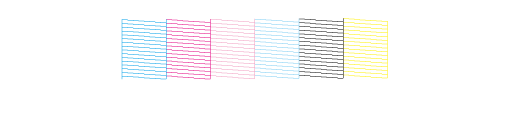




Lưu Ý : với hình ảnh thứ 2 thể hiện đầu phun chưa được làm sạch. Hãy tiến hành clean lại theo các bước trên.
Xem thêm : video máy in EPson L805 sau khi đã được xử lí đầu phun và in ra đều mực.
[wpcc-iframe width=”400″ height=”400″ frameborder=”0″ allowfullscreen=”allowfullscreen” data-src=”//www.youtube.com/embed/84O8mYqBQf4″ class=”lazyload” src=”data:image/gif;base64,R0lGODlhAQABAAAAACH5BAEKAAEALAAAAAABAAEAAAICTAEAOw==”]
Lưu ý với máy in phun Epson L805. Trong tab Maintenance với 2 lựa chọn Cleaning và Power Cleaning:
+ Cleaning: Là dạng cleaning với việc bơm mực bình thường như những máy in Epson trước
+ Power Cleaning: với chế độ này, việc làm sạch đầu phun và bơm mực sẽ lâu hơn và tốn nhiều mực hơn so với Cleaning. chỉ dùng chế độ này khi may in của bạn Clean 2-3 lần nhưng không được. Và đặc biệt bạn chỉ dùng lại được chế độ này sau 12 tiếng, nếu bạn đã power clean nhé
Không nên clean quá nhiều lần sẽ dẫn đến việc hỏng đầu phun. Nếu còn thắc mắc hãy gọi 0947438131 Máy Văn Phòng NHK_VN sẽ tư vấn cho bạn phương án để sửa chữa máy in tốt nhất, tránh hư hại đến máy in nhé
Bài viết liên quan:
- https://mayvanphongnhk.net/hop-muc-may-in-canon-cartridge-325-chinh-hang/
- https://mayvanphongnhk.net/thay-trong-may-photo-sharp-ar-6020d/
- https://mayvanphongnhk.net/https-web-archive-org-web-20230127135742-https-mayvanphongnhk-net-sua-may-in-tai-me-linh/
- https://mayvanphongnhk.net/do-muc-in-ha-dong/
- https://mayvanphongnhk.net/muc-in-canon-052-ep052-cho-may-in-canon-lbp-214dw/
2. Cách thứ hai: Sử dụng phần mềm Reset counter (tràn bộ đếm) để làm mực đều lại
- Bạn hãy download phần mềm reset counter tại đây
Chú ý: bạn nên tắt các chương trình diệt virus. sau đó tiến hành download và giải nén nhé
Chọn file AdjProCraked.EXE
![]()
![]()
![]()
- Tiếp theo chọn Select
![]()
![]()
![]()
- Model name chọn máy in bạn cần reset counter. Ở phần Port bạn chon Auto selection nhé
![]()
![]()
![]()
- Tiếp theo bạn chọn Particular Adjustment Mode
![]()
![]()
![]()
- Click vào Waster Ink pad counter
![]()
![]()
![]()
- Tích chuột vào Main Pad Counter >>> CHeck >>> Initialization
![]()
![]()
![]()
- Bạn đợi một chút máy sẽ báo thành công. Lúc này bạn chỉ việc khởi động lại máy in và sử dụng lại bình thường
> Xem thêm sửa chữa máy in epson
Máy văn phòng NHK_VN chuyên clean, khắc phục đầu phun máy in Epson siêu nhanh tại nhà Hà Nội các tuyến phố :
- An Trạch, Bích Câu, Cát Linh, sửa chữa máy in tại Đống Đa, Cầu Mới, Chợ Khâm Thiên, Chùa Bộc, Chùa Láng, Đặng Tiến Đông, Đặng Trần Côn, Đặng Văn Ngữ, Đào Duy Anh, Đoàn Thị Điểm, Đông Các, Đông Tác, Giải Phóng, Giảng Võ, Hàng Cháo, Hào Nam, Hồ Đắc Di, Hồ Giám, Hoàng Cầu, Hoàng Ngọc Phách, Hoàng Tích Trí, Huỳnh Thúc Kháng, Khâm Thiên, Khương Thượng
- Kim Hoa, La Thành, Láng, sửa máy in tại Láng Hạ, Lê Duẩn, Lương Định Của, Lý Văn Phức, Mai Anh Tuấn, Nam Đồng, Ngô Sĩ ,Liên, Ngô Tất Tố, Nguyễn Chí Thanh, Nguyên Hồng, Nguyễn Khuyến, Nguyễn Lương Bằng, Nguyễn Ngọc Doãn, Nguyễn Như Đổ, Nguyễn Phúc Lai,
- Phương Mai, Quốc Tử Giám, Tam Khương, Tây Sơn, Thái Hà, Thái Thịnh, Tôn Đức Thắng, Tôn Thất Tùng, Trần Hữu Tước, Trần Quang Diệu, Trần Quý Cáp, Trịnh Hoài Đức, Trúc Khê, Trung Liệt, Trung Phụng, Trường Chinh, Văn Miếu, Vĩnh Hồ, Võ Văn Dũng, Vọng, Vũ Ngọc Phan, Vũ Thạnh, Xã Đàn, Y Miếu, Yên Lãng..đổ mực máy in uy tín Hà Đông Hà Nội
Từ khóa tìm kiếm : Adjprog resetter, Adjprog reset epson, reset mực thải epson bằng Adjprog, cách sử dụng phần mềm Adjprog, phần mềm Adjprog cho máy in epson, Phần mềm reset Epson L800, Tại Phần Mềm Reset máy in Epson 1400, Reset mực Epson T60, Phần mềm reset máy in Epson L805, Phần mềm Reset Epson r230x, Download phần mềm reset máy in L805, Reset Epson T50, Download phần mềm reset máy in Epson 1390












